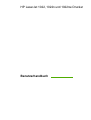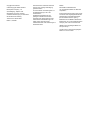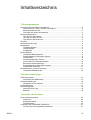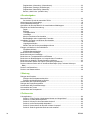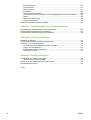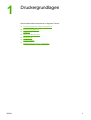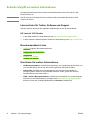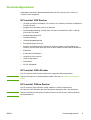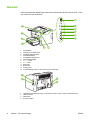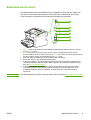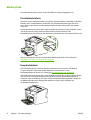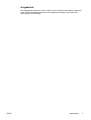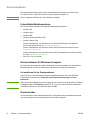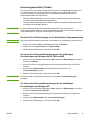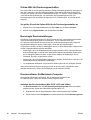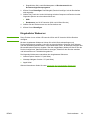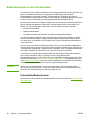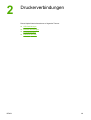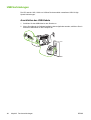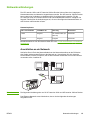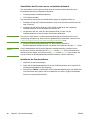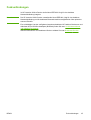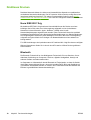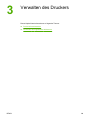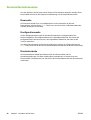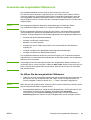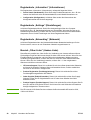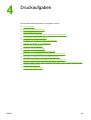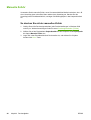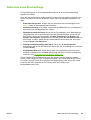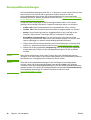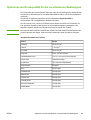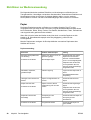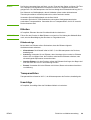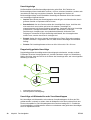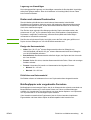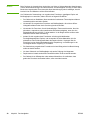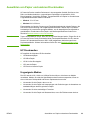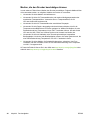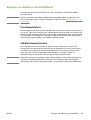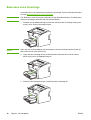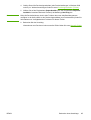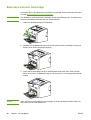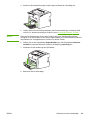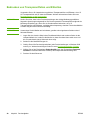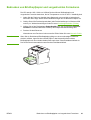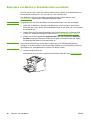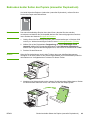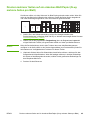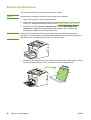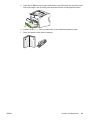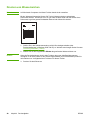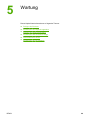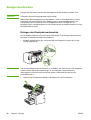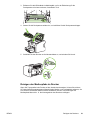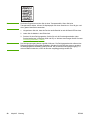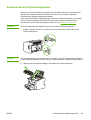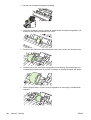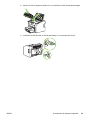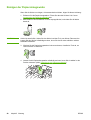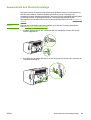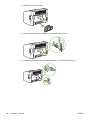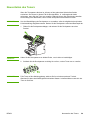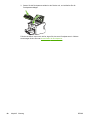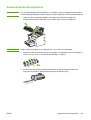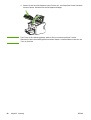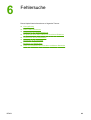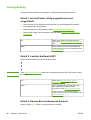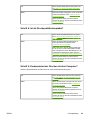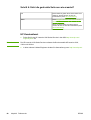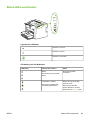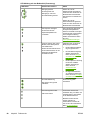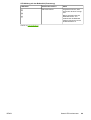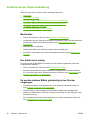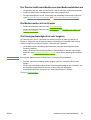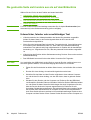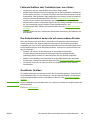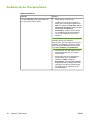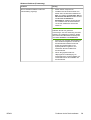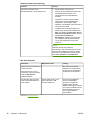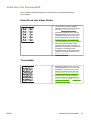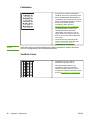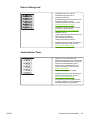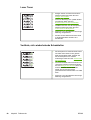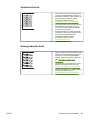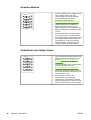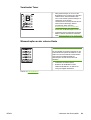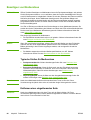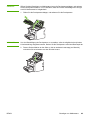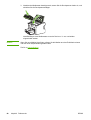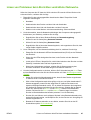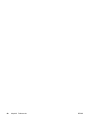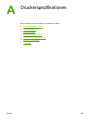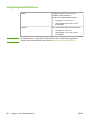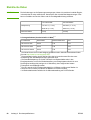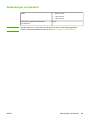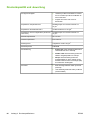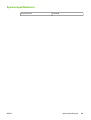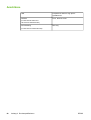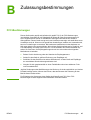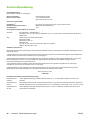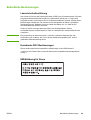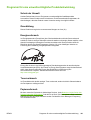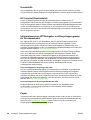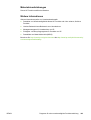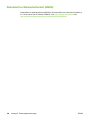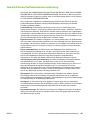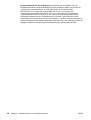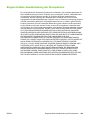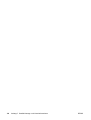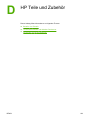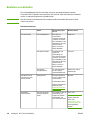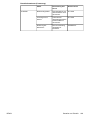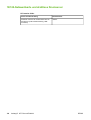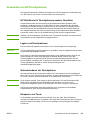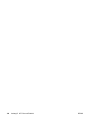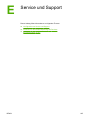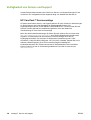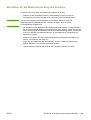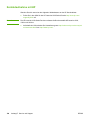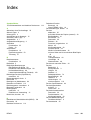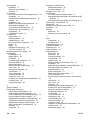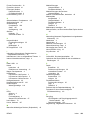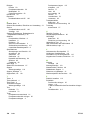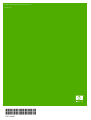HP LaserJet 1022, 1022n, 1022nw
Benutzerhandbuch


HP LaserJet 1022, 1022n und 1022nw Drucker
Benutzerhandbuch

Copyright-Informationen
© 2006 Copyright Hewlett-Packard
Development Company, L.P.
Vervielfältigung, Adaption oder
Übersetzung sind ohne vorherige
schriftliche Genehmigung nur im Rahmen
des Urheberrechts zulässig.
Teilenummer: Q5912-90951
Edition 2, 03/2006
Die Informationen in diesem Dokument
können ohne vorherige Ankündigung
geändert werden.
Für HP Produkte und Dienste gelten nur
die Gewährleistungen, die in den
ausdrücklichen
Gewährleistungserklärungen des
jeweiligen Produkts bzw. Dienstes
aufgeführt sind. Dieses Dokument gibt
keine weiteren Gewährleistungen. HP
haftet nicht für technische oder
redaktionelle Fehler oder Auslassungen in
diesem Dokument.
Marken
Microsoft® and Windows® are
U.S. eingetragene Marken der Microsoft
Corporation.
Energy Star® und das Energy Star-Logo®
sind in den USA eingetragene Marken der
amerikanischen Umweltschutzbehörde
(Environmental Protection Agency).
Bluetooth® ist eine Marke im Besitz ihres
Eigentümers, die von der Hewlett-Packard
Company unter Lizenz verwendet wird.
UNIX® ist eine eingetragene Marke von
The Open Group.
Linux® ist eine in den USA eingetragene
Marke von Linus Torvalds.

Inhaltsverzeichnis
1 Druckergrundlagen
Schneller Zugriff auf weitere Informationen ..............................................................................2
Internet-Links für Treiber, Software und Support ...............................................................2
Benutzerhandbuch-Links ....................................................................................................2
Hier finden Sie weitere Informationen ................................................................................2
Druckerkonfigurationen .............................................................................................................3
HP LaserJet 1022 Drucker .................................................................................................3
HP LaserJet 1022n Drucker ...............................................................................................3
HP LaserJet 1022nw Drucker .............................................................................................3
Überblick ...................................................................................................................................4
Bedienfeld des Druckers ...........................................................................................................5
Medienpfade ..............................................................................................................................6
Prioritätszufuhrfach .............................................................................................................6
Hauptzufuhrfach .................................................................................................................6
Ausgabefach .......................................................................................................................7
Druckersoftware ........................................................................................................................8
Unterstützte Betriebssysteme .............................................................................................8
Druckersoftware für Windows-Computer ...........................................................................8
Druckertreiber .....................................................................................................................8
Druckereigenschaften (Treiber) ..........................................................................................9
Online-Hilfe für Druckereigenschaften .............................................................................10
Bevorzugte Druckeinstellungen ........................................................................................10
Druckersoftware für Macintosh-Computer ........................................................................10
Eingebetteter Webserver ..................................................................................................11
Beachtenswertes zu den Druckmedien ..................................................................................12
Unterstützte Medienformate .............................................................................................12
2 Druckerverbindungen
USB-Verbindungen .................................................................................................................14
Anschließen des USB-Kabels ..........................................................................................14
Netzwerkverbindungen ...........................................................................................................15
Anschließen an ein Netzwerk ...........................................................................................15
Funkverbindungen ..................................................................................................................17
Drahtloses Drucken .................................................................................................................18
Norm IEEE 802.11b/g .......................................................................................................18
Bluetooth ...........................................................................................................................18
3 Verwalten des Druckers
Druckerinformationsseiten ......................................................................................................20
Demoseite .........................................................................................................................20
Konfigurationsseite ...........................................................................................................20
Druckertestseite ................................................................................................................20
Verwenden des eingebetteten Webservers ............................................................................21
So öffnen Sie den eingebetteten Webserver ...................................................................21
DEWW iii

Registerkarte „Information“ (Informationen) .....................................................................22
Registerkarte „Settings“ (Einstellungen) ...........................................................................22
Registerkarte „Networking“ (Netzwerk) ............................................................................22
Bereich „Other Links“ (Andere Links) ...............................................................................22
4 Druckaufgaben
Manuelle Zufuhr ......................................................................................................................24
So drucken Sie mit der manuellen Zufuhr ........................................................................24
Abbrechen eines Druckauftrags ..............................................................................................25
Druckqualitätseinstellungen ....................................................................................................26
Optimieren der Druckqualität für die verschiedenen Medientypen .........................................27
Richtlinien zur Medienverwendung .........................................................................................28
Papier ...............................................................................................................................28
Etiketten ............................................................................................................................29
Transparentfolien ..............................................................................................................29
Umschläge ........................................................................................................................29
Karton und schwere Druckmedien ...................................................................................31
Briefkopfpapier oder vorgedruckte Formulare ..................................................................31
Auswählen von Papier und anderen Druckmedien ................................................................33
HP Druckmedien ...............................................................................................................33
Ungeeignete Medien ........................................................................................................33
Medien, die den Drucker beschädigen können ................................................................34
Einlegen von Medien in die Zufuhrfächer ...............................................................................35
Prioritätszufuhrfach ...........................................................................................................35
250-Blatt-Hauptzufuhrfach ................................................................................................35
Bedrucken eines Umschlags ..................................................................................................36
Bedrucken mehrerer Umschläge ............................................................................................38
Bedrucken von Transparentfolien und Etiketten .....................................................................40
Bedrucken von Briefkopfpapier und vorgedruckten Formularen ............................................41
Bedrucken von Medien in Sonderformaten und Karten ..........................................................42
Bedrucken beider Seiten des Papiers (manueller Duplexdruck) ............................................43
Drucken mehrerer Seiten auf ein einzelnes Blatt Papier (N-up, mehrere Seiten pro
Blatt) .....................................................................................................................................45
Drucken von Broschüren .........................................................................................................46
Drucken von Wasserzeichen ..................................................................................................48
5 Wartung
Reinigen des Druckers ............................................................................................................50
Reinigen des Druckpatronenbereichs ..............................................................................50
Reinigen des Medienpfads im Drucker ............................................................................51
Auswechseln der Papiereinzugswalze ...................................................................................53
Reinigen der Papiereinzugswalze ...........................................................................................56
Auswechseln des Druckertrennstegs ......................................................................................57
Neuverteilen des Toners .........................................................................................................59
Auswechseln der Druckpatrone ..............................................................................................61
6 Fehlersuche
Lösungsfindung .......................................................................................................................64
Schritt 1: Ist der Drucker richtig angeschlossen und eingerichtet? ..................................64
Schritt 2: Leuchtet die Bereit-LED? ..................................................................................64
Schritt 3: Können Sie eine Demoseite drucken? ..............................................................64
Schritt 4: Ist die Druckqualität akzeptabel? ......................................................................65
Schritt 5: Kommuniziert der Drucker mit dem Computer? ...............................................65
Schritt 6: Sieht die gedruckte Seite aus wie erwartet? .....................................................66
iv DEWW

HP Kundendienst ..............................................................................................................66
Status-LED-Leuchtmuster .......................................................................................................67
Probleme bei der Papierhandhabung .....................................................................................70
Medienstau .......................................................................................................................70
Der Aufdruck ist schräg ....................................................................................................70
Es werden mehrere Blätter gleichzeitig in den Drucker eingezogen ...............................70
Der Drucker zieht keine Medien aus dem Medienzufuhrfach ein ....................................71
Die Medien wellen sich im Drucker ..................................................................................71
Die Druckgeschwindigkeit ist sehr langsam .....................................................................71
Die gedruckte Seite sieht anders aus als auf dem Bildschirm ................................................72
Unleserlicher, falscher oder unvollständiger Text ............................................................72
Fehlende Grafiken oder Textstellen bzw. leere Seiten ....................................................73
Das Seitenformat ist anders als auf einem anderen Drucker ..........................................73
Qualität der Grafiken ........................................................................................................73
Probleme mit der Druckersoftware .........................................................................................74
Verbessern der Druckqualität .................................................................................................77
Heller Druck oder blasse Stellen ......................................................................................77
Tonerpartikel .....................................................................................................................77
Fehlstellen ........................................................................................................................78
Vertikale Linien .................................................................................................................78
Grauer Hintergrund ...........................................................................................................79
Verschmierter Toner .........................................................................................................79
Loser Toner ......................................................................................................................80
Vertikale, sich wiederholende Schadstellen .....................................................................80
Verformte Zeichen ............................................................................................................8
1
Schräg bedruckte Seite ....................................................................................................81
Gewelltes Medium ............................................................................................................82
Zerknittertes oder faltiges Papier .....................................................................................82
Verstreuter Toner ..............................................................................................................83
Wassertropfen an der unteren Kante ...............................................................................83
Beseitigen von Medienstaus ...................................................................................................84
Typische Stellen für Medienstaus ....................................................................................84
Entfernen einer eingeklemmten Seite ..............................................................................84
Lösen von Problemen beim Einrichten verdrahteter Netzwerke ............................................87
Anhang A Druckerspezifikationen
Umgebungsspezifikationen .....................................................................................................90
Geräuschemission ..................................................................................................................91
Elektrische Daten ....................................................................................................................92
Abmessungen und Gewicht ....................................................................................................93
Druckerkapazität und -bewertung ...........................................................................................94
Speicherspezifikationen ..........................................................................................................95
Anschlüsse ..............................................................................................................................96
Anhang B Zulassungsbestimmungen
FCC-Bestimmungen ................................................................................................................97
Konformitätserklärung .............................................................................................................98
Behördliche Bestimmungen ....................................................................................................99
Lasersicherheitserklärung ................................................................................................99
Kanadische DOC-Bestimmungen ....................................................................................99
EMI-Erklärung für Korea ...................................................................................................99
Lasersicherheitserklärung für Finnland ..........................................................................100
Programm für eine umweltverträgliche Produktentwicklung .................................................101
Schutz der Umwelt .........................................................................................................101
Ozonbildung ....................................................................................................................101
DEWW v

Energieverbrauch ...........................................................................................................101
Tonerverbrauch ..............................................................................................................101
Papierverbrauch .............................................................................................................101
Kunststoffe ......................................................................................................................102
HP LaserJet Druckzubehör ............................................................................................102
Informationen zum HP Rückgabe- und Recyclingprogramm für Druckerzubehör .........102
Papier .............................................................................................................................102
Materialeinschränkungen ...............................................................................................103
Weitere Informationen ....................................................................................................103
Datenblatt zur Materialsicherheit (MSDS) ............................................................................104
Anhang C Gewährleistungs- und Lizenzinformationen
Eingeschränkte Gewährleistung von Hewlett-Packard .........................................................105
Hewlett-Packard Softwarelizenzvereinbarung ......................................................................107
Eingeschränkte Gewährleistung der Druckpatrone ..............................................................109
Anhang D HP Teile und Zubehör
Bestellen von Zubehör ..........................................................................................................112
10/100-Netzwerkkarte und drahtlose Druckserver ...............................................................114
Verwenden von HP Druckpatronen ......................................................................................115
HP Richtlinien für Druckpatronen anderer Hersteller .....................................................115
Lagern von Druckpatronen .............................................................................................115
Gebrauchsdauer der Druckpatrone ................................................................................115
Einsparen von Toner ......................................................................................................115
Anhang E Service und Support
Verfügbarkeit von Service und Support ................................................................................118
HP Care Pack™ Serviceverträge ...................................................................................118
Richtlinien für die Wiederverpackung des Druckers .............................................................119
Kontaktaufnahme mit HP ......................................................................................................120
Index
vi DEWW

Schneller Zugriff auf weitere Informationen
Die folgenden Abschnitte führen weitere Informationsquellen zu den HP LaserJet 1020
Series Druckern an.
Hinweis
Die HP LaserJet 1020 Series Drucker umfassen die Druckermodelle HP LaserJet 1022,
1022n und 1022nw.
Internet-Links für Treiber, Software und Support
Wenden Sie sich unter einer der folgenden Webadressen an den HP Kundendienst.
HP LaserJet 1022 Drucker
● In den USA erhalten Sie Unterstützung unter http://www.hp.com/support/lj1022/.
● In allen anderen Ländern/Regionen erhalten Sie Unterstützung unter http://www.hp.com/.
Benutzerhandbuch-Links
● Überblick (Lage der Druckerkomponenten)
●
Auswechseln der Druckpatrone
●
Fehlersuche
●
Bestellen von Zubehör
Hier finden Sie weitere Informationen
● CD-Benutzerhandbuch: Ausführliche Informationen zur Verwendung des Druckers und
zur Fehlerbehebung. Auf der mit dem Drucker gelieferten CD-ROM zu finden.
● Online-Hilfe: Informationen zu Druckeroptionen, die über die Druckertreiber zur
Verfügung stehen. Wenn Sie eine Hilfedatei einsehen wollen, greifen Sie über den
Druckertreiber auf die Online-Hilfe zu.
● HTML- (Online-) Benutzerhandbuch: Ausführliche Informationen zur Verwendung des
Druckers und zur Fehlerbehebung. Verfügbar unter http://www.hp.com/support/lj1022/.
Klicken Sie nach der Verbindungsherstellung auf Manuals (Handbücher).
2 Kapitel 1 Druckergrundlagen DEWW

Druckerkonfigurationen
Nachstehend werden die Standardkonfigurationen der HP LaserJet 1022, 1022n und
1022nw Drucker aufgeführt.
HP LaserJet 1022 Drucker
● 18 Seiten pro Minute auf Medien im Format A4 und 19 Seiten pro Minute auf Medien im
Format US-Letter
● Ausgabe der ersten Seite nach nur 8 Sekunden
● Druckqualitätseinstellung „ProRes 1200“, die feine Liniendetails bei 1200 x 1200 dpi
(Punkte pro Zoll) bietet
● 250-Blatt-Hauptzufuhrfach
● Prioritätszufuhrfach
● 100-Blatt-Ausgabekapazität
● EconoMode (spart Toner ein)
● Drucken von Wasserzeichen, Broschüren, mehreren Seiten auf einem Blatt (N-up-
Drucken) und der ersten Seite auf einem anderen Medium als das restliche Dokument
● 8 MB RAM
● 2.000-Seiten-Druckpatrone
● Hostbasierte Druckertreiber
● USB 2.0 High Speed
● Netzschalter
● 26 PCL-Schriftarten
HP LaserJet 1022n Drucker
Der HP LaserJet 1022n Drucker besitzt einen integrierten Netzwerkanschluss.
Hinweis
Weitere Informationen zu Druckertreibern erhalten Sie unter http://www.hp.com/support/
lj1022/.
HP LaserJet 1022nw Drucker
Der HP LaserJet 1022nw Drucker verfügt zusätzlich zu allen Funktionen des
HP LaserJet 1022n Druckers über einen integrierten kabellosen 802.11b/g-Anschluss.
Hinweis
Weitere Informationen über dieses Produkt finden Sie im HP LaserJet 1022nw Wireless-
Benutzerhandbuch.
DEWW Druckerkonfigurationen 3

Überblick
In den nachstehenden Abbildungen werden die Komponenten der HP LaserJet 1022, 1022n
und 1022nw Drucker identifiziert.
1
Ausgabefach
2 Abdeckung des Zufuhrfachs
3
250-Blatt-Hauptzufuhrfach
4
Prioritätszufuhrfach
5
Ausgabefachverlängerung
6
Druckpatronenklappe
7
A
BBRUCH
-Taste
8
S
TART
-Taste
9 Start-LED
10
Bereit-LED
11
Achtung-LED
12
Funkverbindungs-LED (nur HP LaserJet 1022nw Drucker)
1
Integrierter Netzwerkanschluss (nur HP LaserJet 1022n und HP LaserJet 1022nw Drucker)
2
USB-Anschluss
3
Netzbuchse
4
Ein/Aus-Schalter
4 Kapitel 1 Druckergrundlagen DEWW

Bedienfeld des Druckers
Das Bedienfeld des Druckers besteht aus drei Leuchtdioden (LEDs) und zwei Tasten. Der
HP LaserJet 1022nw Drucker besitzt eine weitere LED oben im Bedienfeld. Die von den
LEDs erzeugten Leuchtmuster kennzeichnen den jeweiligen Druckerstatus.
1 A
BBRUCH
-Taste: Wenn Sie den im Druck befindlichen Druckauftrag abbrechen möchten, drücken
Sie die A
BBRUCH
-Taste.
2 S
TART
-Taste: Wenn Sie eine Demoseite drucken oder im manuellen Zufuhrmodus mit dem
Drucken fortfahren möchten, drücken Sie kurz die S
TART
-Taste. Wenn Sie eine Konfigurationsseite
drucken möchten, drücken Sie 5 Sekunden lang die S
TART
-Taste.
3 Start-LED: Zeigt durch Blinken an, dass der Drucker Daten empfängt.
4 Bereit-LED: Zeigt an, dass der Drucker druckbereit ist.
5 Achtung-LED: Zeigt an, dass die Medienzufuhrfächer leer sind, die Druckpatronenklappe offen
steht, die Druckpatrone fehlt oder andere Fehler aufgetreten sind. Weitere Informationen finden
Sie unter
Druckerinformationsseiten.
6 Funkverbindungs-LED: (nur HP LaserJet 1022nw Drucker) Wenn die Funkverbindungs-LED
durchgehend leuchtet, wurde eine Funkverbindung aufgebaut. Wenn die LED aus ist, ist der
Funkbetrieb deaktiviert. Wenn die LED blinkt, versucht der Drucker, eine Funkverbindung
aufzubauen.
Hinweis
Eine Beschreibung der LED-Leuchtmuster finden Sie im Abschnitt Status-LED-Leuchtmuster.
DEWW Bedienfeld des Druckers 5

Medienpfade
Die folgenden Abschnitte gehen auf die Zufuhrfächer und das Ausgabefach ein.
Prioritätszufuhrfach
Sie sollten das Prioritätszufuhrfach zum Zuführen einzelner Blätter, Umschläge, Postkarten,
Etiketten oder Transparentfolien verwenden. Das Prioritätszufuhrfach eignet sich auch,
wenn Sie die erste Seite auf einem anderen Medium drucken möchten als das restliche
Dokument.
Die Medienführungen sorgen dafür, dass die Medien dem Drucker richtig zugeführt werden
und der Druck nicht schief (schräg auf dem Medium) verläuft. Stellen Sie die
Medienführungen beim Einlegen des Mediums auf die Breite des verwendeten Mediums ein.
Weitere Informationen über die verschiedenen Medientypen finden Sie im Abschnitt
Auswählen von Papier und anderen Druckmedien.
Hauptzufuhrfach
Das Hauptzufuhrfach ist vorne am Drucker zugänglich und nimmt bis zu 250 Blatt an
75 g/m
2
schwerem Papier oder andere Medien auf. Informationen zu den
Medienspezifikationen finden Sie im Abschnitt
Druckerkapazität und -bewertung.
Die Medienführungen sorgen dafür, dass die Medien dem Drucker richtig zugeführt werden
und der Druck nicht schief (schräg auf dem Medium) verläuft. Das Hauptzufuhrfach ist
außerdem mit einer seitlichen und einer vorderen Medienführung ausgestattet. Stellen Sie
die Medienführungen beim Einlegen des Mediums auf die Länge und Breite des
verwendeten Mediums ein.
6 Kapitel 1 Druckergrundlagen DEWW

Ausgabefach
Das Ausgabefach befindet sich oben auf dem Drucker. Die bedruckten Medien werden hier
in der richtigen Reihenfolge gesammelt. Die Ausgabefachverlängerung erleichtert das
Stapeln großer Druckaufträge.
DEWW Medienpfade 7

Druckersoftware
Die folgenden Abschnitte gehen auf die unterstützten Betriebssysteme und die mit den
HP LaserJet 1022, 1022n und 1022nw Druckern gelieferte Software ein.
Hinweis
Nicht die gesamte Software ist in allen Sprachen erhältlich.
Unterstützte Betriebssysteme
Der Drucker wird mit Software für folgende Betriebssysteme geliefert:
● Windows XP
● Windows 2000
● Windows ME
● Windows 98 Second Edition (SE)
● Windows Server 2003
Weitere Informationen zum Aktualisieren von Windows 2000 Server auf Windows
Server 2003 finden Sie unter http://www.microsoft.com/.
Weitere Informationen über Windows Server 2003 Point-and-Print finden Sie unter
http://www.microsoft.com/.
Weitere Informationen über Windows Server 2003 Terminaldienste und Drucken finden
Sie unter http://www.microsoft.com/.
● Mac OS X v10.2 und höher
Druckersoftware für Windows-Computer
Die folgenden Abschnitte leiten bei der Installation der Druckersoftware auf verschiedenen
Betriebssystemen und der für alle Benutzer des Druckers verfügbaren Software an.
So installieren Sie die Druckersoftware
Legen Sie die im Lieferumfang des Druckers enthaltene Software-CD in das CD-ROM-
Laufwerk des Computers ein. Folgen Sie den Installationsanweisungen auf dem
Bildschirm.
Hinweis
Wenn der Begrüßungsbildschirm nicht angezeigt wird, klicken Sie in der Windows-Taskleiste
auf Start und dann auf Ausführen, geben Sie Z:\setup ein (wobei Z der Buchstabe des
CD-ROM-Laufwerks ist), und klicken Sie dann auf OK.
Druckertreiber
Ein Druckertreiber ist die Softwarekomponente, die Zugriff auf die Druckerfunktionen bietet
und dem Computer die Kommunikation mit dem Drucker ermöglicht.
8 Kapitel 1 Druckergrundlagen DEWW

Druckereigenschaften (Treiber)
Der Drucker wird von den Druckereigenschaften gesteuert. Die Standardeinstellungen, wie
z. B. Medienformat und -typ, Drucken mehrerer Seiten auf einem Blatt Papier (N-up-
Drucken), Auflösung und Wasserzeichen, können geändert werden. Sie können die
Druckereigenschaften wie folgt aufrufen:
● Über die Softwareanwendung, in der Sie drucken. Dadurch werden die Einstellungen
nur für die aktuelle Softwareanwendung geändert.
● Über das Windows-Betriebssystem. Dadurch werden die Standardeinstellungen für alle
zukünftigen Druckaufträge geändert.
Hinweis
Da viele Softwareanwendungen verschiedene Methoden für den Zugriff auf die
Druckereigenschaften anbieten, werden im folgenden Abschnitt nur die üblichsten Methoden
unter Windows 98 SE, 2000, ME und Windows XP beschrieben.
So ändern Sie die Einstellungen nur für die aktuelle Softwareanwendung
Hinweis
Dies ist die üblichste Methode, kann aber von Anwendung zu Anwendung verschieden sein.
1. Klicken Sie im Menü Datei der Softwareanwendung auf Drucken.
2. Klicken Sie im Dialogfeld Drucken auf Eigenschaften.
3. Ändern Sie die Einstellungen, und klicken Sie auf OK.
So ändern Sie die Standardeinstellungen für alle zukünftigen
Druckaufträge unter Windows 98 SE, 2000 und ME
1. Klicken Sie in der Windows-Taskleiste auf Start, wählen Sie Einstellungen, und klicken
Sie dann auf Drucker.
2. Klicken Sie mit der rechten Maustaste auf das Symbol des HP LaserJet 1020 Series
Druckers.
3. Klicken Sie auf Eigenschaften (in Windows 2000 können Sie auch auf
Druckeinstellungen klicken).
4. Ändern Sie die Einstellungen, und klicken Sie auf OK.
Hinweis
In Windows 2000 sind viele dieser Funktionen über das Menü Druckeinstellungen
verfügbar.
So ändern Sie die Standardeinstellungen für alle zukünftigen
Druckaufträge unter Windows XP
1. Klicken Sie in der Windows-Taskleiste auf Start, wählen Sie Einstellungen, und klicken
Sie dann auf Drucker und Faxgeräte.
2. Klicken Sie mit der rechten Maustaste auf das Symbol des HP LaserJet 1020 Series
Druckers.
3. Klicken Sie auf Eigenschaften oder auf Druckeinstellungen.
4. Ändern Sie die Einstellungen, und klicken Sie auf OK.
DEWW Druckersoftware 9

Online-Hilfe für Druckereigenschaften
Die Online-Hilfe für die Druckereigenschaften (Treiber) beinhaltet spezifische Informationen
über die Funktionen in den Druckereigenschaften. Diese Online-Hilfe führt Sie durch den
Prozess zum Ändern der Drucker-Standardeinstellungen. Für manche Treiber erhalten Sie
in der Online-Hilfe Anweisungen zum Verwenden der kontextbezogenen Hilfe. Die
kontextbezogene Hilfe beschreibt die Optionen für die Treiberfunktion, auf die Sie gerade
zugreifen.
So greifen Sie auf die Online-Hilfe für die Druckereigenschaften zu
1. Klicken Sie in der Softwareanwendung im Menü Datei auf die Option Drucken.
2. Klicken Sie auf Eigenschaften und anschließend auf Hilfe.
Bevorzugte Druckeinstellungen
Sie können die Druckeinstellungen für diesen Drucker auf zwei verschiedene Arten ändern:
in der Softwareanwendung oder im Druckertreiber. Für HP LaserJet 1022n und
HP LaserJet 1022nw Series Drucker können Sie die Druckeinstellungen zudem über den
eingebetteten Webserver ändern. Änderungen, die an den Druckeinstellungen
vorgenommen wurden, werden in Abhängigkeit davon, wo diese Änderungen vorgenommen
wurden, folgendermaßen bevorzugt behandelt:
● Änderungen, die in der Softwareanwendung vorgenommen werden, überschreiben alle
anderen Änderungen. Innerhalb einer Softwareanwendung überschreiben Änderungen,
die im Dialogfeld „Seite einrichten“ vorgenommen werden, die Änderungen, die im
Dialogfeld „Drucken“ vorgenommen werden.
● Änderungen, die im Druckertreiber vorgenommen werden, überschreiben nicht die in der
Softwareanwendung geänderten Einstellungen.
● Im eingebetteten Webserver vorgenommene Änderungen sind von niedrigster Priorität.
Wenn eine bestimmte Druckeinstellung auf mehr als eine der oben aufgeführten Arten
geändert werden kann, wählen Sie die Methode mit der höchsten Priorität.
Druckersoftware für Macintosh-Computer
Die folgenden Abschnitte beschreiben, wie die Macintosh-Software für die
HP LaserJet 1022, 1022n und 1022nw Drucker aufgerufen wird.
Aufrufen des Druckertreibers (Mac OS X v10.2 und höher)
1. Die Druckerauswahl oder das Druckerkonfigurationsprogramm sollte automatisch
geöffnet werden. Gehen Sie andernfalls folgendermaßen vor:
a. Doppelklicken Sie auf dem Desktop auf das Laufwerkssymbol der Festplatte.
b. Öffnen Sie den Ordner Programme und anschließend den Ordner Dienstprogramme.
10 Kapitel 1 Druckergrundlagen DEWW

c. Doppelklicken Sie je nach Betriebssystem auf Druckerauswahl oder
Druckerkonfigurationsprogramm.
2. Klicken Sie auf Hinzufügen. Das Dialogfeld „Drucker hinzufügen“ mit der Druckerliste
wird angezeigt.
3. Wählen Sie je nach der Art der Verbindung zwischen Computer und Drucker eine der
folgenden Optionen aus dem oberen Menü aus:
● USB
● Rendezvous (nur für HP LaserJet 1022n und 1022nw Drucker)
4. Wählen Sie den Druckernamen aus der Druckerliste aus.
5. Klicken Sie auf Hinzufügen.
Eingebetteter Webserver
Hinweis
Diese Funktion ist nur auf den HP LaserJet 1022n und HP LaserJet 1022nw Druckern
verfügbar.
Mit dem eingebetteten Webserver können Sie auf die Druckereinstellungen und
Druckerinformationen zugreifen, indem Sie an einem beliebigen Computer die IP-Adresse
oder den Hostnamen des Druckers in einen Webbrowser (wie z. B. Netscape Navigator oder
Microsoft® Internet Explorer) eingeben. Über den eingebetteten Webserver können Sie den
Drucker konfigurieren, Statusinformationen anzeigen, Zubehör für den Drucker erwerben
und Informationen zur Fehlerbehebung abrufen.
Die folgenden Webbrowser unterstützen den eingebetteten Webserver:
● Internet Explorer Version 5.5 (und höher)
● Netscape Navigator Version 4.75 (und höher)
● Apple Safari
Weitere Informationen finden Sie unter
Verwenden des eingebetteten Webservers.
DEWW Druckersoftware 11

Beachtenswertes zu den Druckmedien
HP LaserJet Drucker erstellen Ausdrucke in hervorragender Qualität. Der Drucker kann eine
Reihe von Medien aufnehmen, wie zugeschnittene Papierbögen (einschließlich
Recyclingpapier), Umschläge, Etiketten, Transparentfolien, Velinpapier und Papier in
Sonderformaten. Eigenschaften wie Gewicht, Körnung und Feuchtigkeitsgehalt sind wichtige
Faktoren, die die Druckerleistung und Ausgabequalität beeinträchtigen können.
Mit dem Drucker können verschiedene Papiersorten und andere Druckmedien gemäß den in
diesem Handbuch aufgeführten Richtlinien verwendet werden. Bei der Verwendung von
Medien, die die Anforderungen nicht erfüllen, können folgende Probleme auftreten:
● Schlechte Druckqualität
● Häufigere Medienstaus
● Vorzeitige Abnutzung des Druckers und dadurch Reparaturbedürftigkeit
Zum Erzielen bester Ergebnisse sollten stets HP Papier und HP Druckmedien verwendet
werden. Die Hewlett-Packard Company empfiehlt keine Produkte anderer Marken. Da es
sich dabei nicht um Produkte von HP handelt, kann HP deren Qualität weder beeinflussen
noch kontrollieren.
Es kann vorkommen, dass ein bestimmtes Medium alle in diesem Handbuch aufgeführten
Anforderungen erfüllt und dennoch schlechte Druckergebnisse erzielt werden. Dies kann auf
unsachgemäße Handhabung, unangemessene Temperatur- oder Feuchtigkeitsverhältnisse
oder andere Variablen zurückzuführen sein, über die HP keine Kontrolle hat.
Vor dem Kauf von großen Papiermengen sollten Sie sicherstellen, dass das Druckmedium
alle in diesem Handbuch und im HP LaserJet Printer Family Media Guide
(Druckmedienhandbuch für HP LaserJet Drucker) aufgeführten Anforderungen erfüllt. Diese
Richtlinien können unter http://www.hp.com/support/ljpaperguide/ heruntergeladen werden.
Unter
Bestellen von Zubehör finden Sie weitere Informationen zum Bestellen der Richtlinien.
Testen Sie die Medien stets, bevor Sie diese in großen Mengen kaufen.
VORSICHT
Medien, die den Spezifikationen von HP nicht entsprechen, können Druckerprobleme
verursachen, die eine Reparatur erforderlich werden lassen. Eine derartige Reparatur fällt
nicht unter die Gewährleistung oder Serviceverträge von HP.
Unterstützte Medienformate
Informationen zu den unterstützen Medienformaten finden Sie im Abschnitt Druckerkapazität
und -bewertung.
12 Kapitel 1 Druckergrundlagen DEWW
Seite wird geladen ...
Seite wird geladen ...
Seite wird geladen ...
Seite wird geladen ...
Seite wird geladen ...
Seite wird geladen ...
Seite wird geladen ...
Seite wird geladen ...
Seite wird geladen ...
Seite wird geladen ...
Seite wird geladen ...
Seite wird geladen ...
Seite wird geladen ...
Seite wird geladen ...
Seite wird geladen ...
Seite wird geladen ...
Seite wird geladen ...
Seite wird geladen ...
Seite wird geladen ...
Seite wird geladen ...
Seite wird geladen ...
Seite wird geladen ...
Seite wird geladen ...
Seite wird geladen ...
Seite wird geladen ...
Seite wird geladen ...
Seite wird geladen ...
Seite wird geladen ...
Seite wird geladen ...
Seite wird geladen ...
Seite wird geladen ...
Seite wird geladen ...
Seite wird geladen ...
Seite wird geladen ...
Seite wird geladen ...
Seite wird geladen ...
Seite wird geladen ...
Seite wird geladen ...
Seite wird geladen ...
Seite wird geladen ...
Seite wird geladen ...
Seite wird geladen ...
Seite wird geladen ...
Seite wird geladen ...
Seite wird geladen ...
Seite wird geladen ...
Seite wird geladen ...
Seite wird geladen ...
Seite wird geladen ...
Seite wird geladen ...
Seite wird geladen ...
Seite wird geladen ...
Seite wird geladen ...
Seite wird geladen ...
Seite wird geladen ...
Seite wird geladen ...
Seite wird geladen ...
Seite wird geladen ...
Seite wird geladen ...
Seite wird geladen ...
Seite wird geladen ...
Seite wird geladen ...
Seite wird geladen ...
Seite wird geladen ...
Seite wird geladen ...
Seite wird geladen ...
Seite wird geladen ...
Seite wird geladen ...
Seite wird geladen ...
Seite wird geladen ...
Seite wird geladen ...
Seite wird geladen ...
Seite wird geladen ...
Seite wird geladen ...
Seite wird geladen ...
Seite wird geladen ...
Seite wird geladen ...
Seite wird geladen ...
Seite wird geladen ...
Seite wird geladen ...
Seite wird geladen ...
Seite wird geladen ...
Seite wird geladen ...
Seite wird geladen ...
Seite wird geladen ...
Seite wird geladen ...
Seite wird geladen ...
Seite wird geladen ...
Seite wird geladen ...
Seite wird geladen ...
Seite wird geladen ...
Seite wird geladen ...
Seite wird geladen ...
Seite wird geladen ...
Seite wird geladen ...
Seite wird geladen ...
Seite wird geladen ...
Seite wird geladen ...
Seite wird geladen ...
Seite wird geladen ...
Seite wird geladen ...
Seite wird geladen ...
Seite wird geladen ...
Seite wird geladen ...
Seite wird geladen ...
Seite wird geladen ...
Seite wird geladen ...
Seite wird geladen ...
Seite wird geladen ...
Seite wird geladen ...
Seite wird geladen ...
Seite wird geladen ...
Seite wird geladen ...
Seite wird geladen ...
-
 1
1
-
 2
2
-
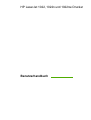 3
3
-
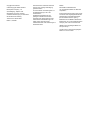 4
4
-
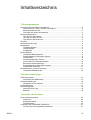 5
5
-
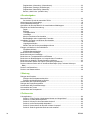 6
6
-
 7
7
-
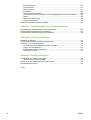 8
8
-
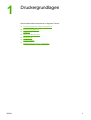 9
9
-
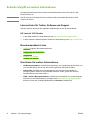 10
10
-
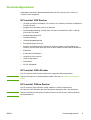 11
11
-
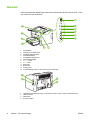 12
12
-
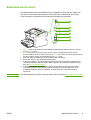 13
13
-
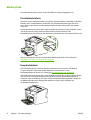 14
14
-
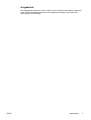 15
15
-
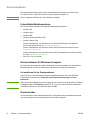 16
16
-
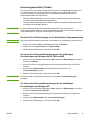 17
17
-
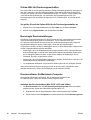 18
18
-
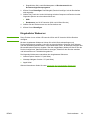 19
19
-
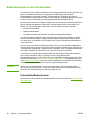 20
20
-
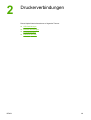 21
21
-
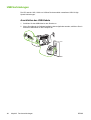 22
22
-
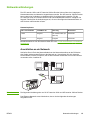 23
23
-
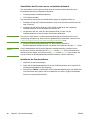 24
24
-
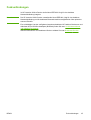 25
25
-
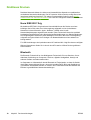 26
26
-
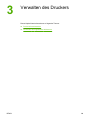 27
27
-
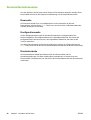 28
28
-
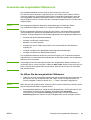 29
29
-
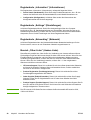 30
30
-
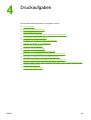 31
31
-
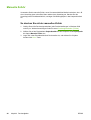 32
32
-
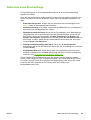 33
33
-
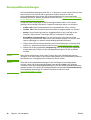 34
34
-
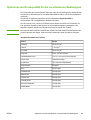 35
35
-
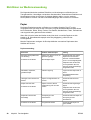 36
36
-
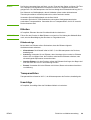 37
37
-
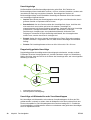 38
38
-
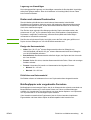 39
39
-
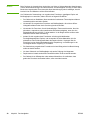 40
40
-
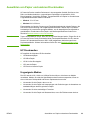 41
41
-
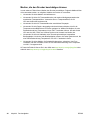 42
42
-
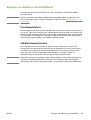 43
43
-
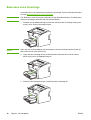 44
44
-
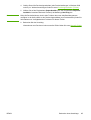 45
45
-
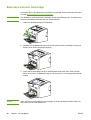 46
46
-
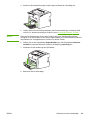 47
47
-
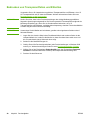 48
48
-
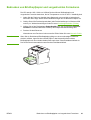 49
49
-
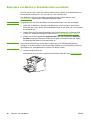 50
50
-
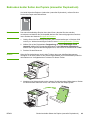 51
51
-
 52
52
-
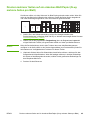 53
53
-
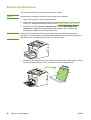 54
54
-
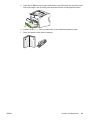 55
55
-
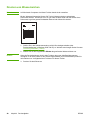 56
56
-
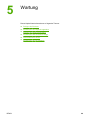 57
57
-
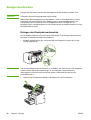 58
58
-
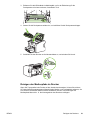 59
59
-
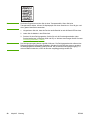 60
60
-
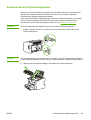 61
61
-
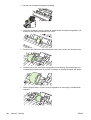 62
62
-
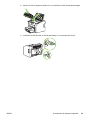 63
63
-
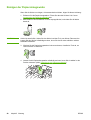 64
64
-
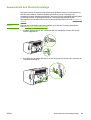 65
65
-
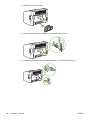 66
66
-
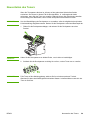 67
67
-
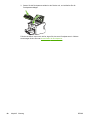 68
68
-
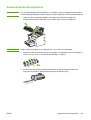 69
69
-
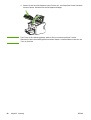 70
70
-
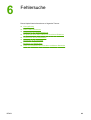 71
71
-
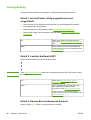 72
72
-
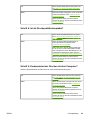 73
73
-
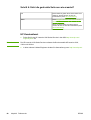 74
74
-
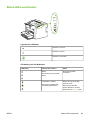 75
75
-
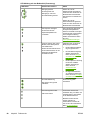 76
76
-
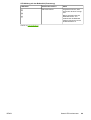 77
77
-
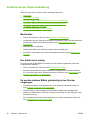 78
78
-
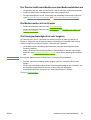 79
79
-
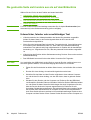 80
80
-
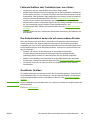 81
81
-
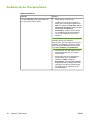 82
82
-
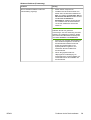 83
83
-
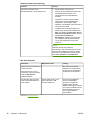 84
84
-
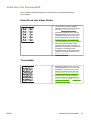 85
85
-
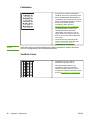 86
86
-
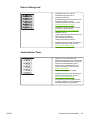 87
87
-
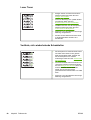 88
88
-
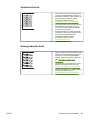 89
89
-
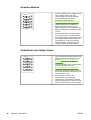 90
90
-
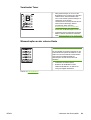 91
91
-
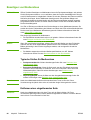 92
92
-
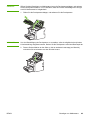 93
93
-
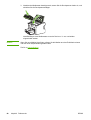 94
94
-
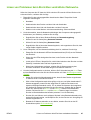 95
95
-
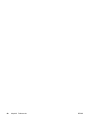 96
96
-
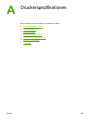 97
97
-
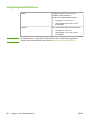 98
98
-
 99
99
-
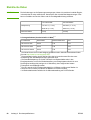 100
100
-
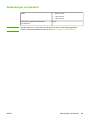 101
101
-
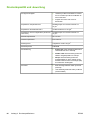 102
102
-
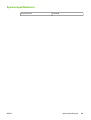 103
103
-
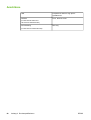 104
104
-
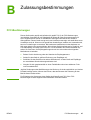 105
105
-
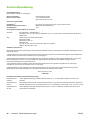 106
106
-
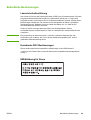 107
107
-
 108
108
-
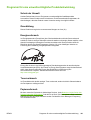 109
109
-
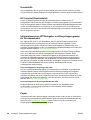 110
110
-
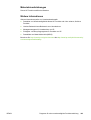 111
111
-
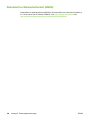 112
112
-
 113
113
-
 114
114
-
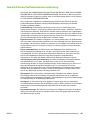 115
115
-
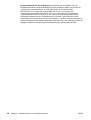 116
116
-
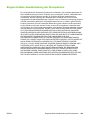 117
117
-
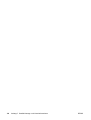 118
118
-
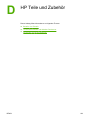 119
119
-
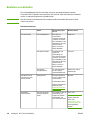 120
120
-
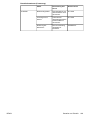 121
121
-
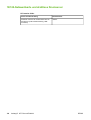 122
122
-
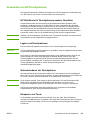 123
123
-
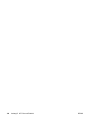 124
124
-
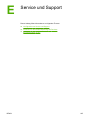 125
125
-
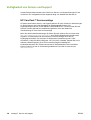 126
126
-
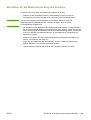 127
127
-
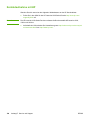 128
128
-
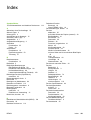 129
129
-
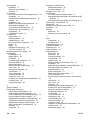 130
130
-
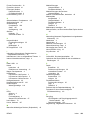 131
131
-
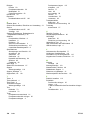 132
132
-
 133
133
-
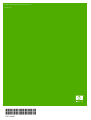 134
134
HP LaserJet 1022 Printer series Benutzerhandbuch
- Typ
- Benutzerhandbuch
- Dieses Handbuch eignet sich auch für
Verwandte Artikel
-
HP LaserJet 1020 Benutzerhandbuch
-
HP LASERJET 1012 PRINTER Benutzerhandbuch
-
HP LASERJET1160 Bedienungsanleitung
-
HP LASERJET 1018 PRINTER Benutzerhandbuch
-
HP LaserJet 1300 Printer series Benutzerhandbuch
-
HP LaserJet 1100 Printer series Benutzerhandbuch
-
HP LaserJet 1220 All-in-One Printer series Benutzerhandbuch
-
HP LaserJet 1022 Printer series Benutzerhandbuch
-
HP LaserJet 1022 Printer series Schnellstartanleitung
-
HP LaserJet Pro P1606 Printer series Benutzerhandbuch